Як експортувати нотатки в Apple Notes як PDF на будь-якому пристрої

Дізнайтеся, як експортувати нотатки в Apple Notes як PDF на будь-якому пристрої. Це просто та зручно.
З анонсом Pixel Watch ми можемо очікувати, що Google приділить пильнішу увагу Wear OS, вважаючи, що ця система не є вершиною продуктивності та якості носимих пристроїв. Досить помітною проблемою є довготривале повідомлення «Очікує завантаження» на Wear OS. Користувачі не можуть завантажувати або оновлювати програми, оскільки Play Store постійно зависає. Якщо це також стосується вас, обов’язково перевірте наведені нижче рішення.
Зміст:
У Play Store на Wear OS написано «Завантаження очікує».
1. Перезапустіть годинник
Почніть з перезавантаження. Wear OS показала досить погані результати щодо стабільності та продуктивності, особливо на пристроях із Qualcomm Wear 3100 і старішими версіями. Це не обов’язково означає, що ваш пристрій буде за своєю суттю повільним, але багатозадачність не є сильним засобом для пристроїв на базі Wear OS. З цієї та інших причин щоразу, коли ви стикаєтесь із певною зупинкою, обов’язково перезапустіть годинник.
Ви можете зробити це, натиснувши кнопку живлення протягом 3 секунд, або ви можете відкрити «Налаштування» > «Система» та перезапустити годинник там. На Galaxy Watch 4 проведіть пальцем вниз по меню швидкого доступу, а потім вимкніть годинник. Після того, як ваш годинник завантажиться в систему, підключіться до Wi-Fi і спробуйте знову завантажити або оновити програми з Play Store.
2. Перевірте мережу
Наступне, що потрібно перевірити, це мережа. Переконайтеся, що годинник підключено до стабільної мережі Wi-Fi. Деякі носії з ОС Wear OS використовують Wi-Fi, лише коли годинник не підключено до телефону через Bluetooth, і ми рекомендуємо уникати цього, якщо завантаження очікують протягом тривалого періоду часу. Дотримуйтесь Wi-Fi на годиннику.
Відключіть Wi-Fi і підключіться знову або забудьте про мережу та додайте її знову. Ви можете зробити це в меню Налаштування > Підключення > Wi-Fi.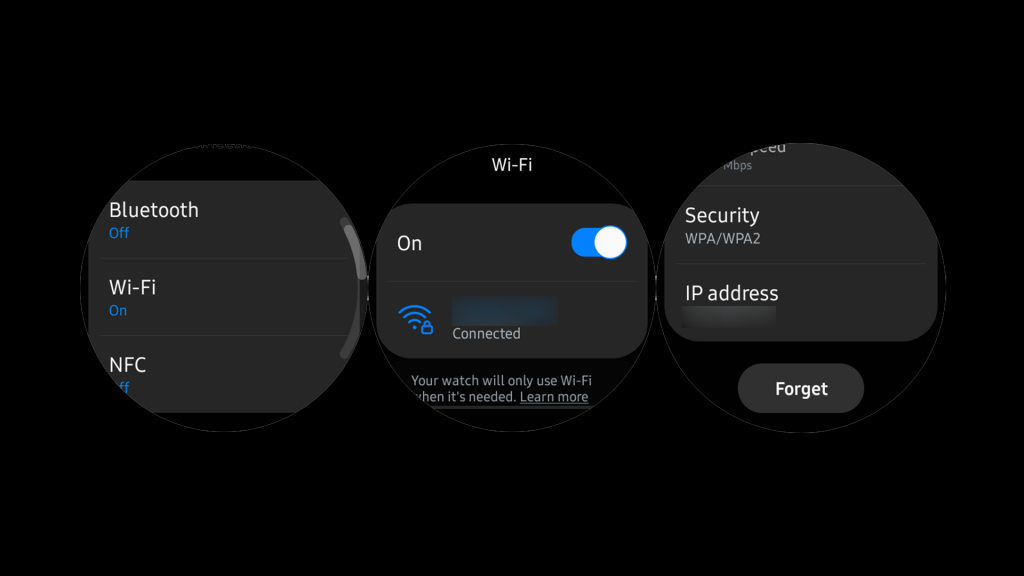
3. Використовуйте Play Store на годиннику
Ви можете встановлювати програми на розумний годинник із магазину Play на телефоні чи комп’ютері, але саме звідси здебільшого виникають проблеми із завантаженням, що очікують на Wear OS. Ця функція дозволяє додавати завантаження в чергу, але вона не така надійна, як можна було б очікувати. Найнадійніший спосіб – завантажувати програми безпосередньо з годинника.
Тому відкрийте Play Store на своєму пристрої Wear OS і знайдіть програму. Більшість програм, які вам коли-небудь знадобляться, можна віднести до однієї з кількох категорій.
4. Видаліть програму та встановіть її знову
Якщо ваш годинник застряг під час оновлення програми, ви можете перевстановити програму. Ви можете перевстановити програми на годиннику Wear OS із Play Store. Просто виберіть Мої програми та видаліть програму звідти. Перезапустіть годинник, знову встановіть програму, і, сподіваємось, у вас більше не виникатимуть проблеми з оновленням.
З іншого боку, якщо сама інсталяція є проблемою, а Play Store застряг у нескінченному циклі очікування завантаження, вам слід скинути налаштування годинника до заводських. Це має бути остаточним рішенням для цієї та інших проблем Wear OS.
5. Скиньте налаштування годинника до заводських
Нарешті, єдине, що ми можемо порекомендувати, це скинути налаштування годинника до заводських і налаштувати його знову. Хоча ця процедура може бути трохи виснажливою, це найкращий вибір для вирішення серйозних проблем у Wear OS. Щоб скинути налаштування годинника, відкрийте «Налаштування» > «Система» та виберіть «Від’єднати та скинути» або «Роз’єднати з телефоном». На Galaxy Watch 4 відкрийте «Налаштування» > «Загальні» > «Скинути».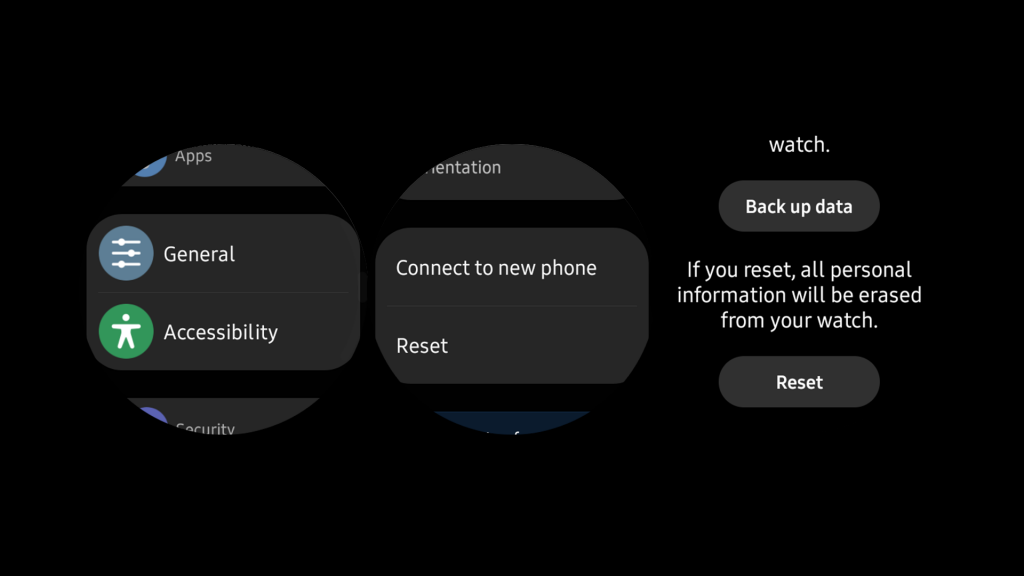
Після цього перевстановіть програму Wear OS на телефоні та знову налаштуйте годинник. І на цьому ми можемо завершити цю статтю. Дякуємо за прочитання та не забудьте розповісти нам про альтернативні рішення, які спрацювали для вас, у розділі коментарів нижче.
Незважаючи на те, що Wear OS 3.0 є останньою версією програми для смарт-годинників Android, деякі користувачі не можуть використовувати або навіть інсталювати оновлення. Деякі люди кажуть, що завантажили оновлення, але їхній годинник продовжує показувати неправильні номери версій. Інші цікавляться сумісністю свого годинника після того, як не змогли отримати оновлення 2.0.
Крок 1. Wear OS 3.0 доступна на найновіших годинниках Galaxy, як-от Watch 4. Вона недоступна на таких моделях, як TicWatch Pro або Fossil Watches, хоча ці оновлення заплановано на 2022 рік, тому це може бути просто питанням терпіння.
Крок 2. Крім того, переконайтеся, що ваш розумний годинник підключено до зарядного пристрою, сполучено зі смартфоном і підключено до Wi-Fi. Інакше ви не зможете завантажити оновлення, коли воно надійде.
Дізнайтеся, як експортувати нотатки в Apple Notes як PDF на будь-якому пристрої. Це просто та зручно.
Як виправити помилку показу екрана в Google Meet, що робити, якщо ви не ділитеся екраном у Google Meet? Не хвилюйтеся, у вас є багато способів виправити помилку, пов’язану з неможливістю поділитися екраном
Дізнайтеся, як легко налаштувати мобільну точку доступу на ПК з Windows 11, щоб підключати мобільні пристрої до Wi-Fi.
Дізнайтеся, як ефективно використовувати <strong>диспетчер облікових даних</strong> у Windows 11 для керування паролями та обліковими записами.
Якщо ви зіткнулися з помилкою 1726 через помилку віддаленого виклику процедури в команді DISM, спробуйте обійти її, щоб вирішити її та працювати з легкістю.
Дізнайтеся, як увімкнути просторовий звук у Windows 11 за допомогою нашого покрокового посібника. Активуйте 3D-аудіо з легкістю!
Отримання повідомлення про помилку друку у вашій системі Windows 10, тоді дотримуйтеся виправлень, наведених у статті, і налаштуйте свій принтер на правильний шлях…
Ви можете легко повернутися до своїх зустрічей, якщо запишете їх. Ось як записати та відтворити запис Microsoft Teams для наступної зустрічі.
Коли ви відкриваєте файл або клацаєте посилання, ваш пристрій Android вибирає програму за умовчанням, щоб відкрити його. Ви можете скинути стандартні програми на Android за допомогою цього посібника.
ВИПРАВЛЕНО: помилка сертифіката Entitlement.diagnostics.office.com



![[ВИПРАВЛЕНО] Помилка 1726: Помилка виклику віддаленої процедури в Windows 10/8.1/8 [ВИПРАВЛЕНО] Помилка 1726: Помилка виклику віддаленої процедури в Windows 10/8.1/8](https://img2.luckytemplates.com/resources1/images2/image-3227-0408150324569.png)
![Як увімкнути просторовий звук у Windows 11? [3 способи] Як увімкнути просторовий звук у Windows 11? [3 способи]](https://img2.luckytemplates.com/resources1/c42/image-171-1001202747603.png)
![[100% вирішено] Як виправити повідомлення «Помилка друку» у Windows 10? [100% вирішено] Як виправити повідомлення «Помилка друку» у Windows 10?](https://img2.luckytemplates.com/resources1/images2/image-9322-0408150406327.png)


